Щоб подивитися в якому режимі DMA працюють ваші диски, вам необхідно відкрити Панель Управління -> Система -> Устаткування -> Диспетчер пристроїв і подивитися властивості контролерів IDE ATA / ATAPI. Двічі клікніть на контролерах IDE ATA / ATAPI для відкриття їх списку, клацніть правою кнопкою на записах Primary IDE Channel і Secondary IDE Channel (по черзі) і відкрийте пункт Властивості в меню
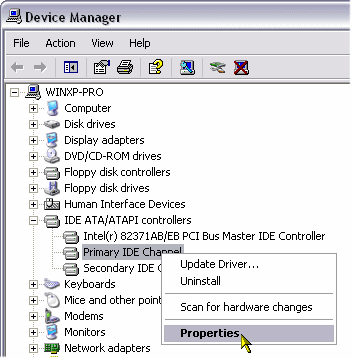
Далі вам необхідно вибрати закладку Додаткові параметри. ви побачите поточні режими передачі. Для того, щоб змінити значення, вам необхідно вибрати потрібний параметр в випадає менюшке.
Зауваження: Режим DMA є оптимальним, але деякі CD-ROM не працюють коректно в режимі DMA. так що якщо ви виявите, що ваш CD-ROM исползуются режим PIO. то можете спробувати включити режим DMA. однак, якщо він почне працювати некоректно, то поверніть його в режим PIO.
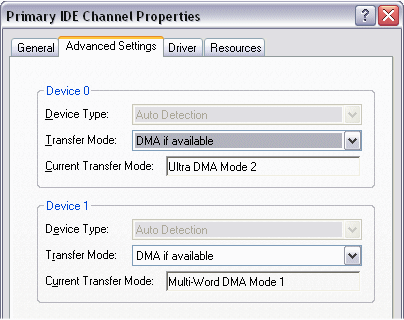
Якщо ви хочете дізнатися який пристрій (жорсткий диск або ж CD-ROM) використовує який канал, то можете зайти в закладку Вид в диспетчері завдань і вибрати опцію Пристрої з підключення.
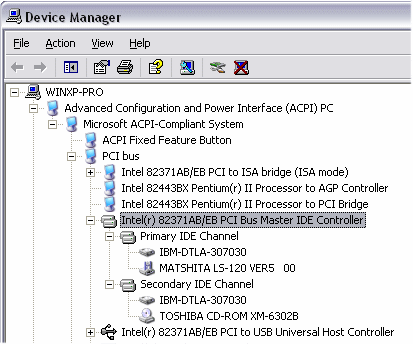
Також ви можете подивитися на якому фізичному диску перебуває який розділ диска, для цього потрібно нажмать правою кнопкою на тому диску, властивості якого вихотіте подивитися, виберіть Властивості -> Тома і натисніть кнопку Заповнити.
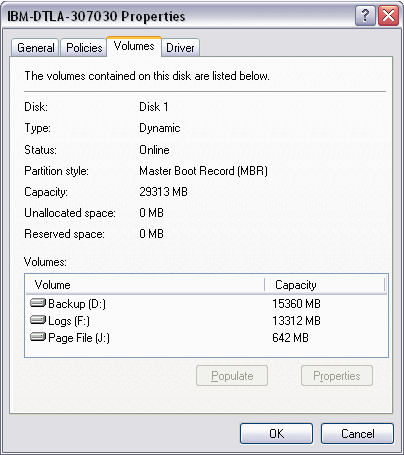
Згідно корпорації Microsoft, режим UDMA66 відключений за замовчуванням в комп'ютерах, зібраних на базі чіпсетів Intel, що підтримують UDMA66. Для того, щоб включити режим UDMA66, вам необхідно виконати наступні операції:
- .переконайтеся, що ваш пристрій підтримує режим
- Використовуйте 80-ти жильний шлейф для підключення даного пристрою
- Додати до реєстру нижченаведений ключ
Додайте наступний ключ:
Після перезавантаження Windows, режим UDMA66 буде включений, якщо він підтримується вашим комп'ютером.